Windows facilite la gestion du mode clair et sombre avec PowerToys et son nouvel utilitaire Light Switch
Guide complet : Comment configurer le mode automatique clair/sombre avec PowerToys Light Switch
Microsoft vient de révolutionner la gestion de l’affichage sur Windows avec la mise à jour PowerToys 0.95, surnommée “Eclipse”. Cette version introduit l’utilitaire Light Switch, qui permet enfin de basculer automatiquement entre les modes clair et sombre selon l’heure de la journée. Fini les ajustements manuels fastidieux – votre PC s’adapte désormais intelligemment à votre rythme circadien.
Matériel et prérequis nécessaires
Avant de commencer la configuration, assurez-vous de disposer des éléments suivants :
- Un ordinateur sous Windows 10 version 2004 ou Windows 11
- PowerToys version 0.95 ou ultérieure
- Droits d’administrateur sur votre machine
- Une connexion Internet pour le téléchargement
- Environ 200 Mo d’espace libre sur votre disque dur
Étape 1 : Installation de PowerToys
Si vous n’avez pas encore PowerToys installé sur votre système, voici comment procéder :
Option A : Installation via le Microsoft Store
- Ouvrez le Microsoft Store en appuyant sur les touches Windows + S et tapez “Microsoft Store”
- Dans la barre de recherche du Store, saisissez “PowerToys”
- Cliquez sur l’application officielle Microsoft PowerToys
- Appuyez sur le bouton “Installer”
- Attendez que le téléchargement et l’installation se terminent automatiquement
Option B : Installation via GitHub
- Rendez-vous sur le dépôt GitHub officiel de PowerToys
- Cliquez sur l’onglet “Releases” dans le menu de droite
- Téléchargez le fichier .msi correspondant à votre architecture (x64 pour la plupart des utilisateurs)
- Double-cliquez sur le fichier téléchargé pour lancer l’installation
- Suivez les instructions de l’assistant d’installation
- Important : Redémarrez votre ordinateur après l’installation
Étape 2 : Première configuration de Light Switch
Une fois PowerToys installé, configurons l’utilitaire Light Switch :
- Cliquez avec le bouton droit sur l’icône PowerToys dans la barre des tâches
- Sélectionnez “Paramètres” dans le menu contextuel
- Dans le panneau de gauche, localisez et cliquez sur “Light Switch”
- Activez l’utilitaire en basculant l’interrupteur sur “Activé”
- Vous verrez maintenant toutes les options de configuration disponibles
Étape 3 : Configuration des horaires automatiques
Light Switch offre deux modes principaux de fonctionnement. Choisissez celui qui convient le mieux à vos habitudes :
Mode automatique basé sur la géolocalisation
- Dans les paramètres Light Switch, sélectionnez “Utiliser les heures de lever et coucher du soleil”
- Autorisez PowerToys à accéder à votre localisation lorsque la fenêtre de permission s’affiche
- L’utilitaire calculera automatiquement les heures optimales selon votre fuseau horaire
- Si nécessaire, ajustez le décalage pour avancer ou retarder la transition de 15 à 60 minutes
Mode manuel avec horaires personnalisés
- Sélectionnez “Utiliser des heures personnalisées”
- Définissez l’heure de début du mode sombre (par exemple, 20h00)
- Définissez l’heure de fin du mode sombre (par exemple, 7h00)
- Vérifiez que les horaires correspondent à vos habitudes de travail et de sommeil
Étape 4 : Personnalisation des éléments affectés
Light Switch vous permet de choisir précisément quels éléments de Windows basculent entre les modes :
- Dans la section “Éléments à modifier”, vous trouverez trois options :
- Cochez “Shell Windows” pour modifier l’apparence du bureau, de l’explorateur et de la barre des tâches
- Cochez “Applications” pour que les logiciels compatibles suivent automatiquement le thème
- Cochez “Les deux” pour une expérience complètement cohérente (recommandé)
- Testez différentes combinaisons pour trouver votre configuration idéale
Étape 5 : Configuration du raccourci clavier
Pour un contrôle rapide, configurez un raccourci clavier personnalisé :
- Descendez jusqu’à la section “Raccourci clavier”
- Cliquez dans le champ de saisie du raccourci
- Appuyez simultanément sur les touches de votre choix (par exemple, Ctrl + Alt + L)
- Attention : Évitez les combinaisons déjà utilisées par Windows ou d’autres applications
- Si un conflit est détecté, PowerToys vous en informera automatiquement
- Testez immédiatement le raccourci pour vérifier son fonctionnement
Étape 6 : Test et validation de la configuration
Avant de finaliser, testons que tout fonctionne correctement :
- Utilisez votre raccourci clavier pour basculer manuellement entre les modes
- Observez les changements dans l’interface Windows (barre des tâches, explorateur)
- Ouvrez quelques applications pour vérifier qu’elles suivent le thème
- Si certaines applications ne réagissent pas, redémarrez-les
- Vérifiez que les horaires automatiques correspondent à vos attentes
Étape 7 : Optimisation et dépannage
Pour une expérience optimale, voici quelques ajustements recommandés :
Résolution des conflits de raccourcis
- Si PowerToys détecte un conflit de raccourci, cliquez sur “Ignorer ce conflit” dans la boîte de dialogue
- Pour supprimer complètement un raccourci, utilisez le bouton “Effacer”
- Redémarrez PowerToys après avoir modifié les raccourcis
Ajustement des performances
- Dans les paramètres généraux de PowerToys, désactivez les utilitaires que vous n’utilisez pas
- Cela libérera des ressources système et évitera les conflits potentiels
- Surveillez l’utilisation de la mémoire vive dans le Gestionnaire des tâches
Étape 8 : Intégration avec d’autres utilitaires PowerToys
Maximisez votre productivité en combinant Light Switch avec d’autres fonctionnalités :
- Activez Peek pour prévisualiser les fichiers en appuyant sur la barre d’espace
- Configurez Command Palette pour un accès rapide aux applications (maintenant 5 fois plus rapide)
- Utilisez Find My Mouse avec la nouvelle option de transparence pour localiser votre curseur
- Explorez ZoomIt pour des présentations avec zoom fluide
Conseils d’utilisation avancés
Pour tirer le meilleur parti de Light Switch, considérez ces bonnes pratiques :
- Synchronisation circadienne : Alignez les horaires avec votre rythme de sommeil naturel pour réduire la fatigue oculaire
- Environnement de travail : En bureau, décalez légèrement les horaires pour compenser l’éclairage artificiel
- Applications tierces : Vérifiez que vos logiciels favoris supportent les thèmes automatiques Windows
- Économie d’énergie : Le mode sombre peut prolonger l’autonomie sur les écrans OLED
Conclusion
Avec PowerToys 0.95 et son utilitaire Light Switch, Microsoft franchit une étape importante dans l’amélioration de l’expérience utilisateur Windows. Cette fonctionnalité, longtemps attendue par la communauté, transforme radicalement la façon dont nous interagissons avec notre environnement numérique quotidien.
L’automatisation intelligente du basculement entre modes clair et sombre représente bien plus qu’une simple commodité esthétique. Elle s’inscrit dans une démarche de bien-être numérique, aidant à préserver notre santé visuelle et à respecter nos rythmes biologiques naturels. Comme un caméléon qui s’adapte à son environnement, votre PC Windows évolue désormais en harmonie avec les cycles jour-nuit.
Les améliorations de performances accompagnant cette mise à jour – notamment la réduction drastique des temps de recherche dans Command Palette de 633ms à 113ms – démontrent l’engagement de Microsoft envers l’optimisation continue. Ces gains de vitesse, mesurables et significatifs, transforment l’utilisation quotidienne de PowerToys en une expérience fluide et réactive.
En suivant ce guide étape par étape, vous disposez maintenant d’un système parfaitement configuré qui s’adapte automatiquement à vos habitudes. N’hésitez pas à expérimenter avec les différents réglages pour trouver la configuration qui correspond exactement à votre mode de vie et à votre environnement de travail.

Rédactrice spécialisée en édition de site. Formation de journaliste et passionnée par les nouvelles technologies, l’intelligence artificielle et la rédaction web.
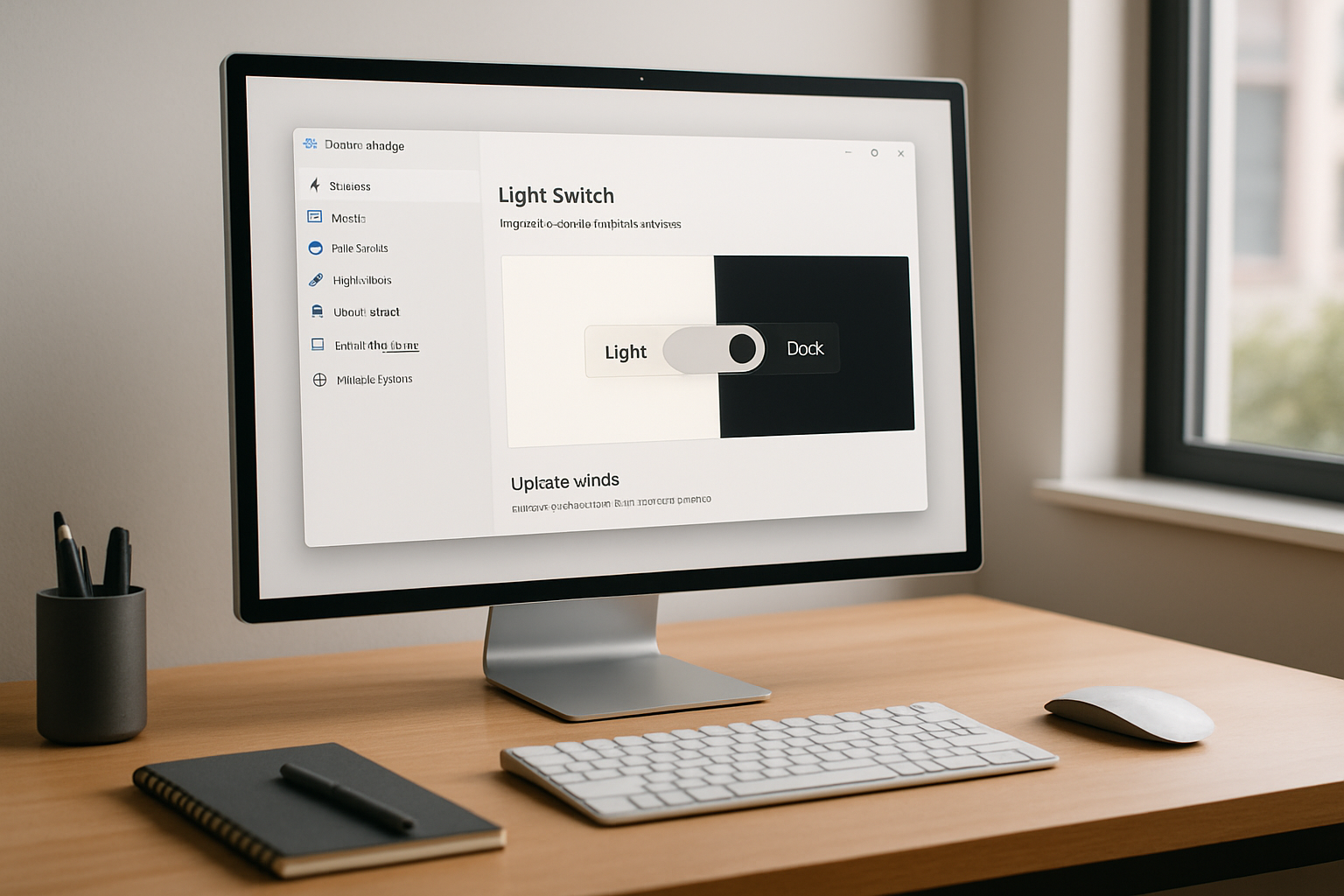

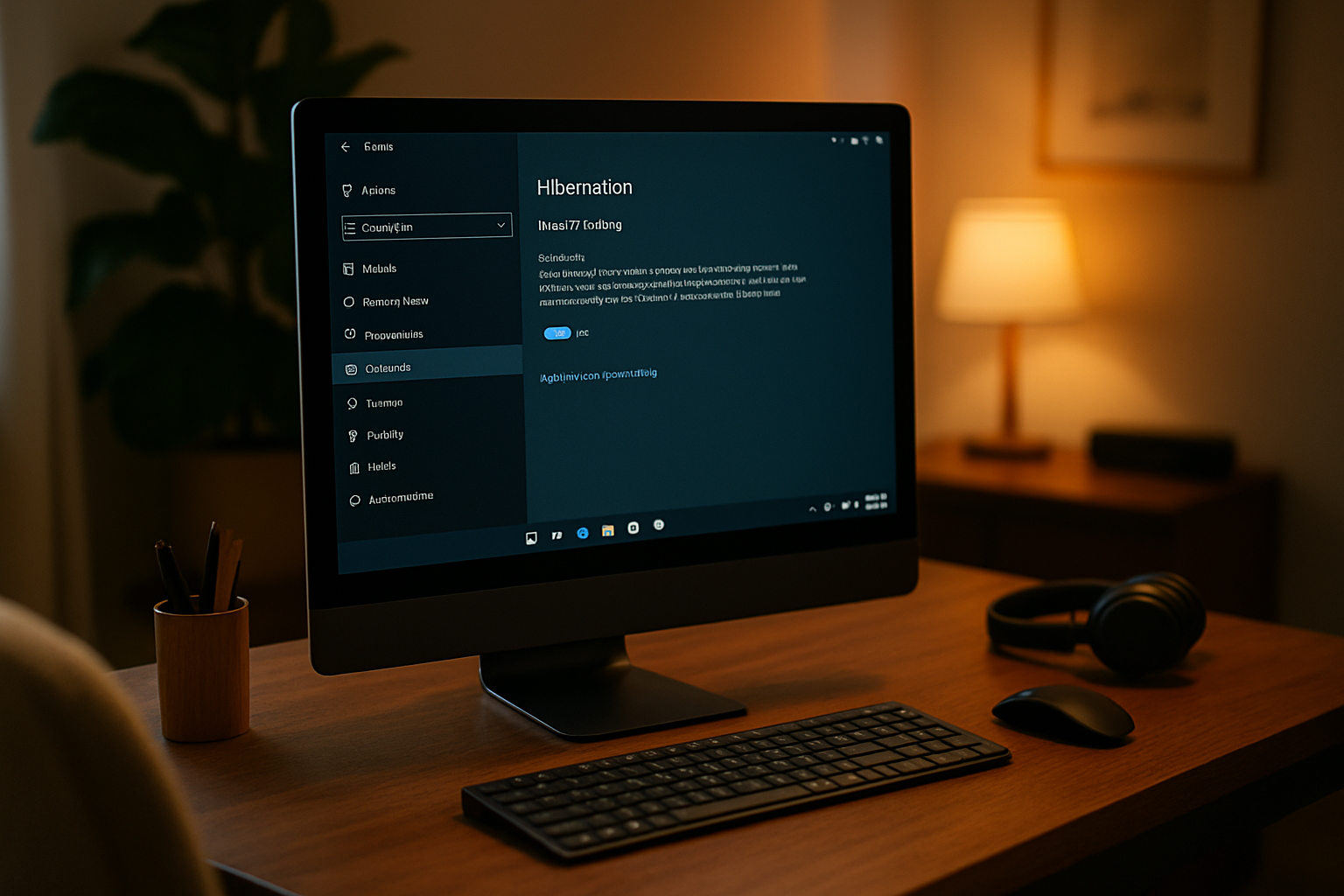
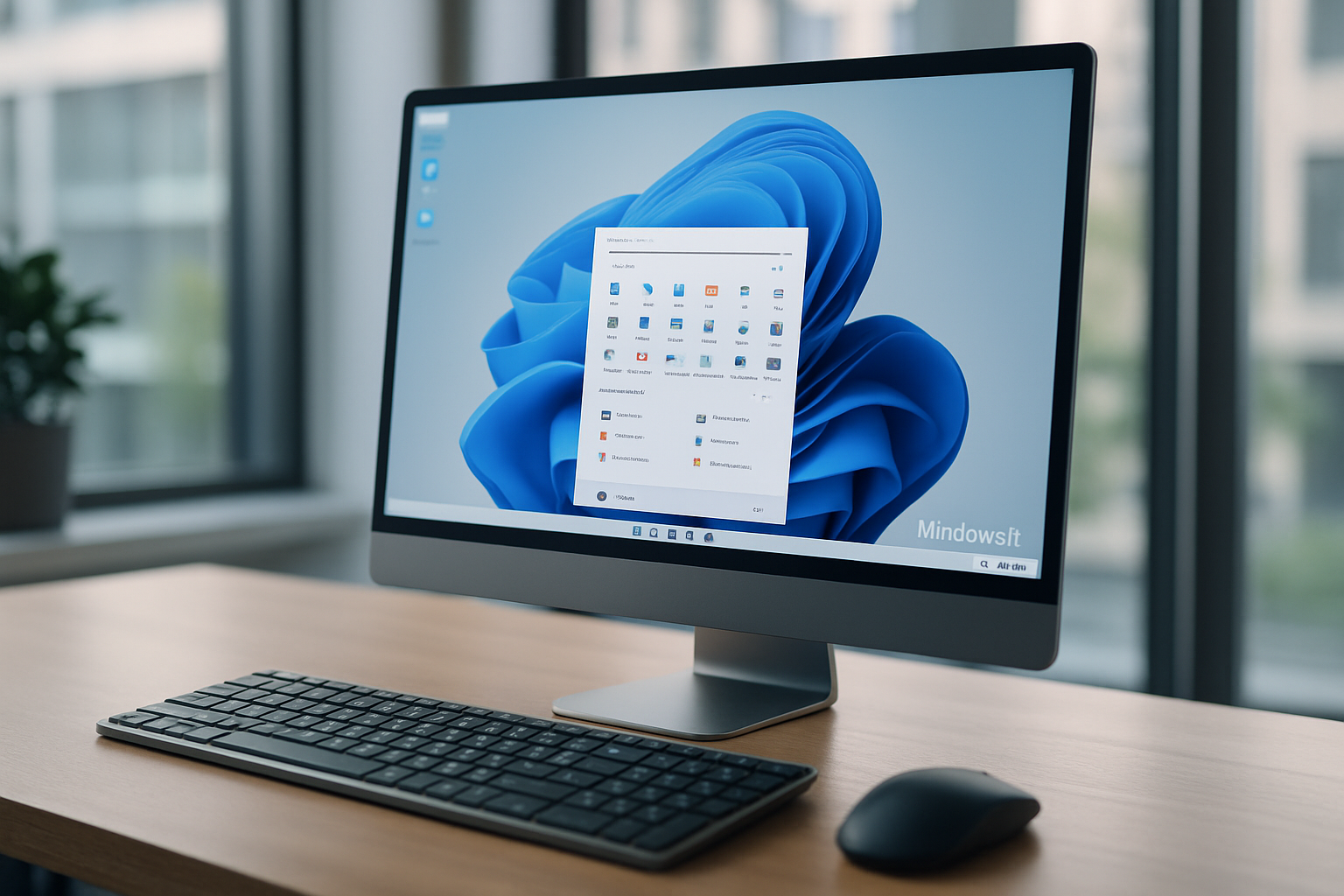
Laisser un commentaire